Este tutorial pretende apresentar o processo de configuração de filas na plataforma Atende Aqui. Vamos abordar os conceitos básicos e possibilidades de configuração para diversos casos de uso, além das melhores práticas para manter suas filas funcionando eficientemente. Ao final deste tutorial, você estará preparado para configurar e otimizar as filas no sistema, garantindo que as solicitações sejam gerenciadas de maneira eficaz e alinhada com as necessidades da sua organização.
Entendendo Filas de Tickets #
Na plataforma Atende Aqui, as filas de tickets são um agrupamento organizado de tickets que aguardam para serem atendidos ou resolvidos. Esses tickets representam solicitações de suporte, problemas relatados, tarefas ou qualquer outro tipo de item que requer atenção. As filas de tickets são usadas para:
- Organização: As filas ajudam a classificar e priorizar os tickets de acordo com critérios específicos, como urgência, tipo de solicitação ou departamento responsável.
- Distribuição de Trabalho: Uma fila pode ser associada a uma equipe ou a um agente específico, facilitando a distribuição de tickets equilibradamente.
- Monitoramento e Controle: Facilita o acompanhamento do status dos tickets, permitindo que os gestores verifiquem quantos tickets estão pendentes, quantos foram resolvidos e quanto tempo cada um está na fila.
- Automação: Muitos sistemas de gestão de tickets permitem automatizar a atribuição de tickets às filas com base em regras predefinidas, como palavras-chave ou nível de prioridade.
Explorando as Telas do Sistema #
O módulo de configuração de Filas pode ser acessado pelo menu lateral em Configurações > Filas. Ou clicando diretamente no cartão de filas na tela do painel inicial.
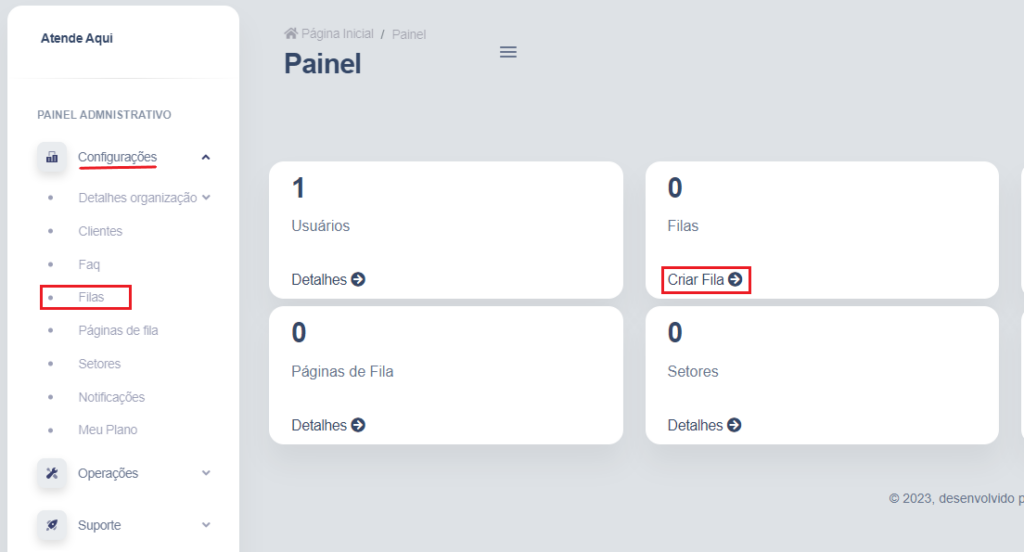
Você é então direcionado para a tela que lista as filas cadastradas na sua conta. Você poderá editar, remover, criar novas filas ou configurar o andamento e a categoria das filas conforme necessário. Para adicionar uma nova fila, clique em “Nova fila”.

Configuração da Fila #
Tipo de Fila #
Ao criar uma nova fila, o primeiro passo é selecionar o Tipo de Fila. A importância de selecionar o tipo de fila correto é que o fluxo de processamento da fila é executado conforme o tipo de fila. Além disso, é possível filtrar tickets de diferentes filas que possuem o mesmo tipo de fila. Escolha entre as opções:
- Vendas: para filas de processamento de leads, envio de propostas, etc
- Pedidos: para acompanhamento de pedidos;
- Suporte: para suporte geral à clientes;
- Suporte Interno: para suporte interno, como helpdesk e chamados numa mesma empresa;
- Atendimento ao Cliente: para solicitações de clientes
- Manutenção: para solicitações ou programação de manutenção de equipamentos
- Desenvolvimento: para desenvolvimento de melhorias em processos ou sistemas
- Sugestão, Elogios, Reclamações: para interação com clientes e colaboradores, canal de denúncias, etc
- Outros: tipo genérico, com processamento padrão de tickets
Dados Gerais #
Em seguida, as seguintes informações devem ser preenchidas:
- Nome da Fila: nome padrão da fila usada no sistema;
- Identificador: nome curto, usado em links e para integração via API;
- Status Inicial: opcional – andamento inicial do ticket, quando criado um novo ticket nessa fila;
- Dias para escalar: prazo em dias (úteis ou corridos, conforme configuração da conta) para resolução de um ticket nesta fila;
- Formulário: opcional – questões adicionais solicitadas no formulário de criar ticket;
- Categorias: opcional – opções de categorias para selecionar quando for criado um ticket nesta fila;
Regras de Distribuição #
As regras de distribuição de tickets numa fila são essenciais para garantir que cada solicitação seja atribuída ao usuário responsável de maneira eficiente e equitativa. Essas regras podem ser configuradas para distribuir os tickets de acordo com critérios específicos, como para um usuário específico ou para membros de um setor.
- Distribuir entre membros do setor: selecione essa configuração para distribuir o ticket de forma aleatória entre os membros do setor. Caso não seja selecionado, o ticket não será atribuído de forma automática e deve ser distribuído manualmente para um usuário;
- Setor: vincular os tickets criados na fila com um setor específico. Os usuários com acesso ao setor selecionado poderão acompanhar o andamento dos tickets criados;
- Responsável Padrão: alternativamente, é possível definir um responsável padrão pelos tickets criados na fila. Esse usuário pode encaminhar o ticket para outro usuário;
Regras para Criar Ticket #
No modo de configuração padrão, somente os usuários com acesso à conta podem criar tickets na fila. Porém a permissão para criar ticket na fila pode ser estendida conforme as opções abaixo:
- Clientes podem criar tickets: selecione essa opção para que clientes cadastrados na sua conta possam criar tickets na fila. O cadastro de clientes pode ser restrito somente aos clientes que você incluir, ou você pode permitir que o cliente faça seu próprio cadastro.
- Criar tickets sem cadastro: selecione essa opção para qualquer pessoa poder criar um ticket, sem precisar ter um cadastro na plataforma.
Filas Públicas #
Uma opção de configuração de filas são as “Fila Públicas”. Nesse modo você pode criar tickets que ficam disponíveis para qualquer usuário visualizar e acompanhar. Um caso de uso de filas públicas é, por exemplo, fila de desenvolvimento de melhorias em sistemas, onde o objetivo é que os usuários acompanhem os tickets que já estão abertos antes de abrir um novo ticket de assunto duplicado.
No fluxo das filas públicas, o ticket é criado inicialmente em modo “privado”, ou seja, não aparece imediatamente na lista de tickets. Porém, o usuário responsável pelo processamento do ticket pode tornar o ticket público. Então, para um ticket ser tornado público, é necessário que tanto a fila quanto o ticket estejam em modo “público”.
Regra para Visualizar Ticket #
Quando um ticket não for público, as regras para visualização/acompanhamento de tickets são as seguintes:
- Clientes com cadastro: ao fazer login na plataforma, o cliente acessa a lista de tickets que ele mesmo criou. Além disso, ele pode acompanhar os tickets onde ele foi incluindo na lista de acompanhamento. Dessa forma, se for criado um ticket internamente e vinculado um cliente, ele não conseguirá visualizar o ticket na tela de acompanhamento dele.
- Clientes sem cadastro: podem acompanhar o processamento pelo link de acompanhamento individual do ticket.
Envio de Arquivos #
Você pode habilitar o envio de arquivos, bem como tamanho máximo por arquivo e tamanho máximo geral.
Conclusão #
Em suma, mostramos nessa publicação como configurar a fila de atendimento. Esperamos que este post tenha sido útil e nos colocamos à disposição para esclarecer qualquer dúvida!



